Installation de l’Extension Pocket Chrome
Pour télécharger l’extension Save to Pocket pour Google Chrome, cliquez ici
Ajout de Pocket à votre barre d’outils Chrome
Lorsque vous installez Save to Pocket, vous devez épingler le bouton Save pour que il sera accessible à droite de votre barre d’adresse. Voici comment épingler le bouton de poche:
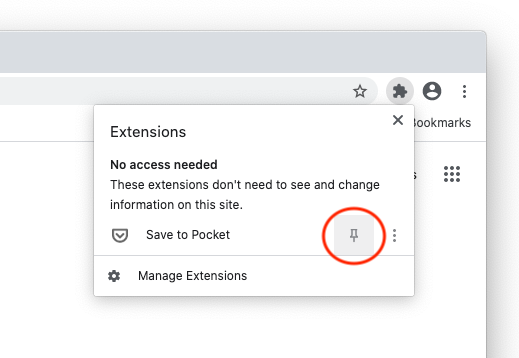
- Cliquez sur le bouton Extensions (cela ressemble à une pièce de puzzle)
- Recherchez Enregistrer dans Pocket et cliquez sur le bouton pin
Vous verrez maintenant le bouton Pocket à droite de votre barre d’adresse.
Enregistrer dans Pocket
Lorsque vous consultez une page que vous souhaitez enregistrer dans Pocket, cliquez simplement sur le bouton de la barre d’outils Pocket. Ou, si vous préférez utiliser des raccourcis clavier, vous pouvez visiter le menu Options pour créer un raccourci personnalisé. Vous serez informé que la page a été enregistrée, et à partir de là, vous pouvez ajouter des balises, Archiver, Annuler la sauvegarde, afficher votre liste et accéder aux paramètres de l’extension.
En plus d’enregistrer les liens que vous avez actuellement ouverts dans votre navigateur, il est également possible d’enregistrer un lien que vous voyez sur une page Web sans l’ouvrir au préalable. Vous pouvez enregistrer des liens dans une page Web en cliquant dessus avec le bouton droit de la souris et en sélectionnant Enregistrer dans Pocket.
La confirmation de sauvegarde Pocket apparaît après avoir cliqué sur le bouton Pocket pour enregistrer une page.
Si vous aimez les raccourcis clavier, vous pouvez enregistrer la page actuelle dans Pocket avec une simple combinaison de touches. Voici comment configurer votre raccourci Enregistrer dans Pocket:
- Cliquez avec le bouton droit sur le bouton de la barre d’outils Pocket, puis sélectionnez Options
- Cliquez sur Enregistrer un nouveau raccourci. Un nouvel onglet s’ouvrira avec une liste des raccourcis disponibles
- Faites défiler jusqu’à l’onglet Enregistrer dans la poche et cliquez sur la zone de texte correspondante
- Tapez votre raccourci préféré
- Appuyez sur OK
Après l’enregistrement, vous pouvez effectuer diverses actions sur l’élément qui vient d’être enregistré:
Ajout de balises
Pour ajouter des balises, tapez les noms des balises dans la zone de texte et appuyez sur Entrée. Votre tag sera enregistré automatiquement. Vous pouvez également continuer à taper pour ajouter des balises supplémentaires.
Balises suggérées avec Pocket Premium
Si vous vous abonnez à Pocket Premium, vous verrez une liste de balises suggérées lors de leur ajout à une sauvegarde. Ces balises sont suggérées automatiquement en fonction des balises que vous avez ajoutées à votre compte. En savoir plus sur les balises suggérées dans Pocket Premium
Actions supplémentaires
 Des actions supplémentaires que vous pouvez effectuer sur un élément sont disponibles lorsque vous passez la souris sur le bouton ●●●, notamment :
Des actions supplémentaires que vous pouvez effectuer sur un élément sont disponibles lorsque vous passez la souris sur le bouton ●●●, notamment :
Annuler la sauvegarde
Si vous avez enregistré une page par erreur, vous pouvez l’annuler. Passez votre souris sur le bouton de menu (•**) puis cliquez simplement sur Supprimer la page.
Consultez votre liste
Vous pouvez également accéder directement à votre Liste en passant votre souris sur le bouton Menu (•••) et en cliquant sur Ouvrir la Poche.
Services de sauvegarde rapide
Après avoir installé Pocket pour Google Chrome, vous remarquerez que des boutons de poche sont ajoutés à Twitter. Lorsque vous visitez Twitter, vous pouvez enregistrer des articles en cliquant sur le bouton de poche sous le tweet.
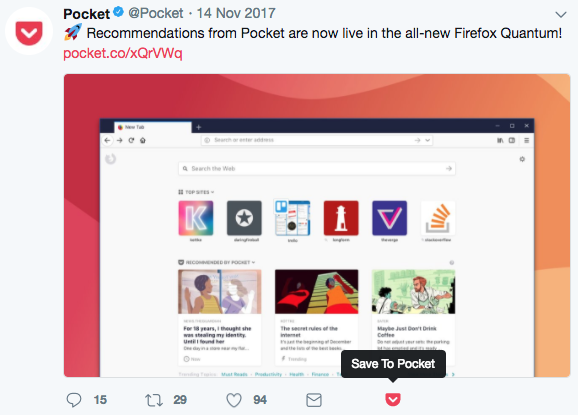
Recommandations de contenu avec Enregistrer dans Pocket
Lorsque vous enregistrez une page à l’aide de l’extension Chrome, vous commencerez à voir une liste d’histoires liées à la page que vous venez d’enregistrer. C’est un excellent moyen de plonger plus profondément dans un sujet qui vous tient à cœur.
Vous pouvez cliquer sur une recommandation pour l’afficher, ou cliquer sur le bouton Enregistrer pour l’enregistrer dans votre liste.

Pour en savoir plus sur l’histoire derrière ces deux fonctionnalités, consultez notre article de blog:Faire du Web un endroit plus intéressant
Si vous cherchez plus de suggestions de lecture de Pocket, nous avons créé Pocket Must Reads, qui vous montre les histoires de tendance chaque fois que vous ouvrez un nouvel onglet dans Chrome. Cliquez ici pour en savoir plus et installer Pocket Must Reads
Personnalisation de votre expérience
Vous pouvez personnaliser l’extension Pocket pour Chrome en fonction de vos besoins en visitant la page Options. Voici trois façons d’y accéder:
- Faites un clic droit sur l’icône Pocket et sélectionnez Options
- Après avoir enregistré, passez votre souris sur le bouton de menu (•••) puis cliquez sur Paramètres
- Ouvrez votre liste d’extensions, recherchez l’extension Enregistrer dans Pocket et cliquez sur le lien Options
Dans Options, vous pouvez:
- Configurez votre raccourci clavier Enregistrer en poche
- Désactiver les Services de Sauvegarde rapide
- Désactiver les Recommandations associées
Questions courantes
Comment puis-je voir les articles recommandés sur ma nouvelle page d’onglet?
Nous avons une deuxième extension appelée Pocket Must Reads qui affiche les articles dans votre nouvelle page d’onglet. Cliquez ici pour en savoir plus sur et installer Pocket Must Reads
J’utilise un navigateur basé sur Chromium. Puis-je installer Enregistrer dans Pocket pour enregistrer des articles dans ma liste?
Oui! Les navigateurs Chromium (tels que Brave et Vivaldi) peuvent exécuter des extensions Chrome, alors Enregistrez dans Pocket et la plupart des autres extensions Chrome doivent être compatibles.